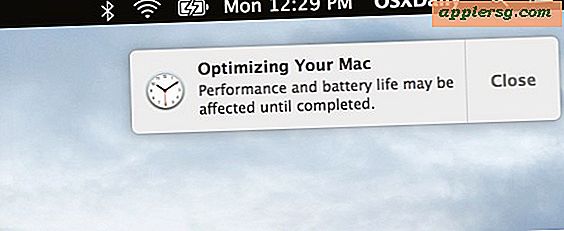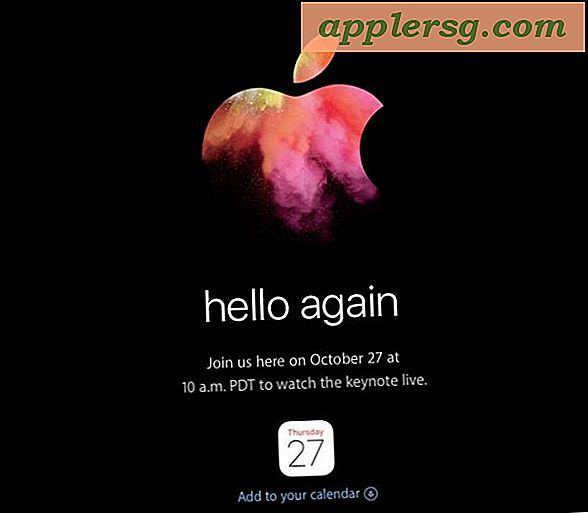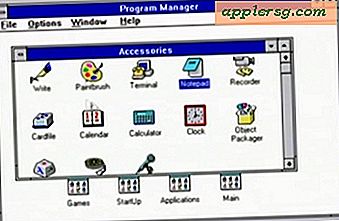วิธีสร้างสเปรดชีตการจอง
เลย์เอาต์เริ่มต้นของ Excel 2013 ซึ่งเป็นตารางที่เป็นระเบียบของแถวและคอลัมน์ที่แน่นอน สามารถนำลำดับบางอย่างมาสู่ชีวิตของคุณเองได้เมื่อคุณปรับแต่งเลย์เอาต์นั้นด้วยเทมเพลต ใช้ประโยชน์จากเทมเพลตที่รวมอยู่ใน Excel เพื่อสร้างสเปรดชีตการจอง เช่น ปฏิทินและรายการที่ช่วยให้คุณติดตามการนัดหมาย การมาถึงและออกเดินทาง ด้วยแต่ละเทมเพลตที่ปรับแต่งได้อย่างเต็มที่ตามข้อกำหนดของเอกสารของคุณ คุณจะไม่ต้องจองเกี่ยวกับการใช้เทมเพลต Excel
ขั้นตอนที่ 1
ระดมความคิดเกี่ยวกับประเภทของเอกสารสเปรดชีตการจองที่เหมาะสมกับความต้องการของคุณมากที่สุด เพื่อให้คุณมีแนวคิดว่าจะมองหาอะไรในเทมเพลตของ Excel 2013 หากการจองของคุณอิงตามวันที่รายเดือน ให้คลิกลิงก์ "ปฏิทิน" ใต้ช่องค้นหา หากการจองของคุณอิงตามชุดข้อมูลแต่ละชุด ให้คลิกลิงก์ "รายการ"
ขั้นตอนที่ 2
ตรวจสอบตัวเลือกเทมเพลตต่างๆ และค้นหาเทมเพลตที่ตรงกับความต้องการของคุณมากที่สุด เทมเพลตของ Excel ทั้งหมดสามารถปรับแต่งได้ ดังนั้นคุณจะเปลี่ยนองค์ประกอบสเปรดชีตได้ ดับเบิลคลิกที่เทมเพลตเพื่อเปิดในตาราง Excel เลื่อนดูหน้าเทมเพลตเพื่อตรวจสอบองค์ประกอบต่างๆ ที่จะเปลี่ยนแปลง รวมถึงข้อมูลวันที่ของตัวยึด ข้อความและรูปภาพข้อมูลธุรกิจทั่วไป
ขั้นตอนที่ 3
คลิกลงในเซลล์ที่มีข้อความที่ด้านบนของเทมเพลต ซึ่งอาจมีชื่อเดือนหากคุณเลือกปฏิทินหรือชื่อหัวข้อหากคุณเลือกรายการ เน้นข้อความและพิมพ์ด้วยข้อความของคุณเอง เช่น “การนัดหมายการฝึกอบรมส่วนบุคคล” หรือ “การจองห้องเพรสซิเดนเชียลสวีท กรกฎาคม 2014”
ขั้นตอนที่ 4
แทนที่ข้อความทั่วไปอื่นๆ ทั่วทั้งเทมเพลตด้วยข้อความของคุณเอง เช่น รายชื่อแขก วันที่เดินทางมาถึง และที่พักพิเศษ หากต้องการเพิ่มกล่องข้อความจริงลงในเทมเพลต แทนที่จะพิมพ์ลงในเซลล์ ให้คลิกแท็บ "แทรก" คลิกปุ่ม "ข้อความ" เลือก "กล่องข้อความ" แล้ววาดกล่องข้อความบนตาราง จัดรูปแบบข้อความใดๆ ไม่ว่าจะอยู่ในกล่องข้อความหรือในเซลล์มาตรฐาน โดยใช้องค์ประกอบแท็บหน้าแรกของแบบอักษร สี ขนาด และระยะห่าง
ขั้นตอนที่ 5
คลิกขวาที่รูปภาพบนเทมเพลต หากทำได้ แล้วเลือก "เปลี่ยนรูปภาพ" คลิกตัวเลือก "รูปภาพ" เพื่อใช้รูปภาพของคุณเอง ซึ่งจะเหมาะสมที่สุดหากคุณต้องการเพิ่มโลโก้ธุรกิจ ภาพใบหน้าของผู้ฝึกสอนส่วนบุคคล หรือภาพถ่ายอื่นๆ คุณยังสามารถเลือก "รูปภาพออนไลน์" จากตัวเลือกนี้และเรียกดูภาพตัดปะเพื่อเพิ่มลงในสเปรดชีตการจอง หากไม่มีตัวเลือก “เปลี่ยนรูปภาพ” เมื่อคุณคลิกขวา ให้คลิกหนึ่งครั้งที่องค์ประกอบกราฟิกบนเทมเพลต แล้วกดปุ่ม “ลบ” เพื่อลบออก คลิกแท็บ "แทรก" และเลือก "รูปภาพออนไลน์" หรือ "รูปภาพ" เพื่อเพิ่มรูปภาพของคุณเอง
ขั้นตอนที่ 6
คลิกและไฮไลท์เซลล์หรือหลายเซลล์ที่คุณต้องการแยกความแตกต่างในสเปรดชีต เช่น ลูกค้าใหม่หรือลูกค้าที่จะได้รับการดูแลเป็นพิเศษ คลิกขวาที่เซลล์เหล่านั้นแล้วเลือก "จัดรูปแบบเซลล์" คลิกแท็บ "เติม" และเลือกกล่องสี เช่น สีแดง จากนั้นคลิก "ตกลง" คุณสามารถใช้ตัวเลือกนี้เพื่อกำหนดสีให้กับสเปรดชีตการจองได้อย่างสมบูรณ์ ช่วยให้คุณเห็นได้อย่างรวดเร็วว่าวัน เดือน หรือกำหนดการของคุณซ้อนกันอย่างไร
ทำการปรับเปลี่ยนเพิ่มเติมในปฏิทินตามต้องการและบันทึกไฟล์